プライムビデオで配信している映画、ドラマをダウンロードして永久保存!
-
Mac 製品 Mac 製品

-
Windows 製品 Windows 製品
-
活用記事 活用記事
- 製品活用小技・Tips
- プライムビデオ 関連
- Netflix 関連
- iTunes ムービー関連
- YouTube 音楽関連
- 新着記事
膨大な iTunes メディアライブラリには、数え切れないほどの音楽、テレビ番組、ムービーとアプリなどのリソースが提供されています。一部のメディア(ムービーとテレビ番組など)をダウンロードして観るには、購入またはレンタルする必要があります。それから、Apple 社がメディアプロデューサーの著作権を保護するため、iTunes から購入、またはレンタルしたメディアファイルは iTunes のみ再生可能となっています。Android のユーザーでは、iOS のユーザーのように、iTunes 映画、テレビ番組などを思い切り楽しむことは難しいと思います。Android ユーザーのために、1080p iTunes M4V ムービーを Android スマホ/タブレットにダウンロードする方法をご紹介します。

Android デバイスでは .m4v ファイルを直接再生できないため、まず、iTunes ストーアからダウンロードした 1080p M4V ムービーから DRM 保護を解除しなければなりません。ここでは、NoteBurner M4V Converter Plus(Windows 版 | Mac 版)を経由で 1080p iTunes M4V ムービーを Android スマホ/タブレットにダウンロードする最も簡単な方法をご紹介します。
NoteBurner M4V Converter Plus は、DRM 保護を合法的に解除でき、iTunes から購入、またはレンタルした M4V 映画を普通の保護なしの動画ファイルに変換できます。変換した映画を Android スマホとタブレットに入れて再生できます。例えば、Samsung Galaxy S7、Samsung Galaxy S6、Galaxy Note シリーズ、Google Nexus シリーズ、Amazon Kindle Fire HD、Sony など。さらに詳しく
以下、Windows PC での操作手順を例にしてご紹介します。
ステップ 1: iTunes M4V ムービーを NoteBurner に追加
NoteBurner M4V Converter Plus をダウンロードとインストールしてから、起動してください。プログラムを起動すると同時に、iTunes も自動的に起動します。メイン画面の「ムービーを追加」ボタンをクリックして、iTunes からレンタルかダウンロードしたムービーを追加します。
(ご注意:NoteBurner を操作中、iTunes を操作しないでください。)
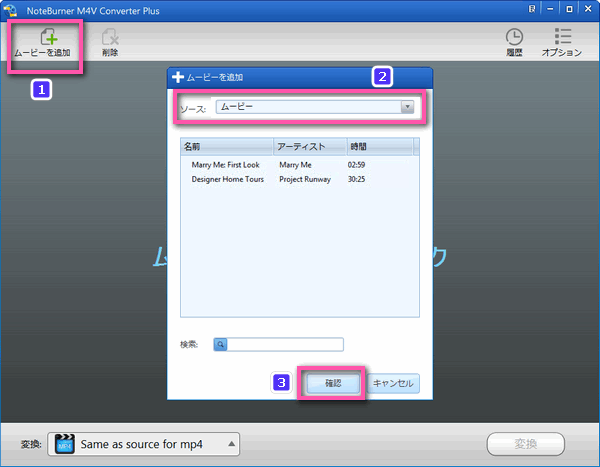
ステップ 2: 出力形式を設定
左下にある変換出力形式から「Android Device」> を選択して出力形式を設定します。「Customized MP4 Video 」、あるいは 「 Same as resource for MP4」を選択しても OK です。「 Same as resource for MP4」を選択すれば、20X での速いスピードと無劣化変換が実現できます。
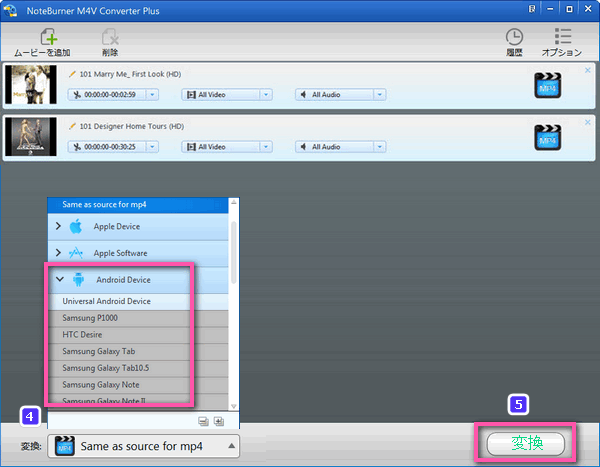
ステップ 3: iTunes M4V ムービーを Android に変換
「変換」ボタンをクリックして変換を開始します。変換が完了した後、出力フォルダは自動的に開かれます。また、右上にある「履歴」ボタンをクリックして、変換されたファイルを確認できます。
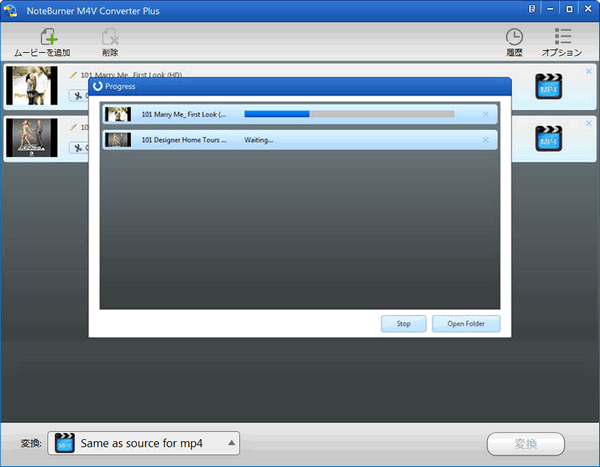
ステップ 4: iTunes ムービーを Android に入れる
変換された iTunes ムービーは DRM フリーの動画ファイルになります。USB ケーブルで、アンドロイドと PC を繋ぐことで、変換された動画を Android デバイスに入れれば、デバイス上で iTunes ムービー、テレビ番組などを気軽に視聴可能になります。